win10网络凭据密码怎么查看
来源:系统家园
时间:2024-02-07 08:32:56 143浏览 收藏
珍惜时间,勤奋学习!今天给大家带来《win10网络凭据密码怎么查看》,正文内容主要涉及到等等,如果你正在学习文章,或者是对文章有疑问,欢迎大家关注我!后面我会持续更新相关内容的,希望都能帮到正在学习的大家!
在我们日常使用电脑上网的时候,只需要点击记住密码后,系统就会自动保存登录的账号和密码,但是还是有很多人不知道应该如何查看,今天小编为大家带解决方法。
win10网络凭据密码怎么查看
1、用户首先进入控制面板界面,在点击右上角的查看方式并以大图标的方式打开凭据管理器。
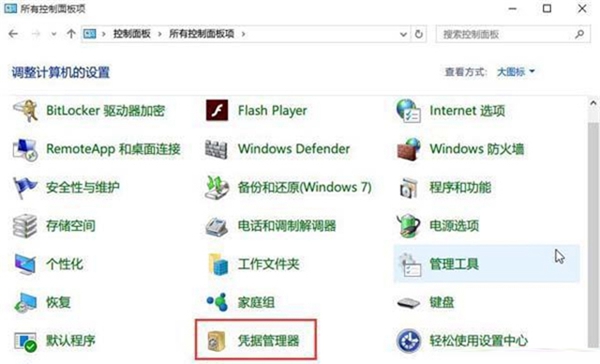
2、进入凭据管理器界面后,点击左边的Web凭据,能够在下方找到用户名和密码。
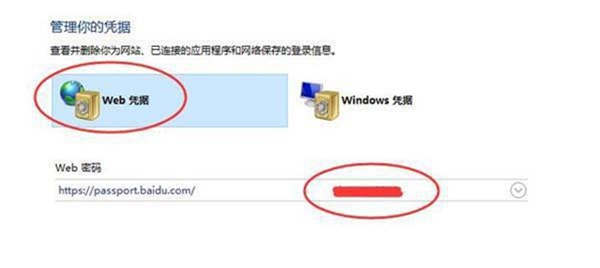
3、点击信息右方的下拉按钮就能打开详情界面,在这里可以查看具体信息。
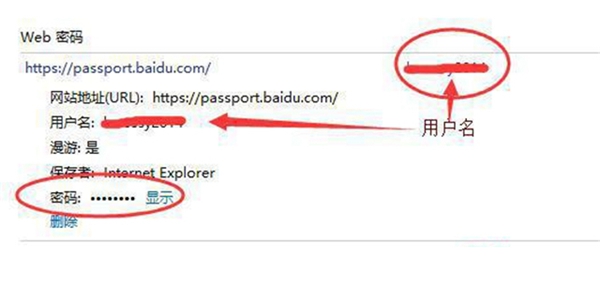
4、系统默认的密码是被隐藏的,我们可以通过点击密码旁边的显示选项查看密码。
在点击后能够会出现Windows安全性认证界面,在这里用户需要输入自己的开机密码。
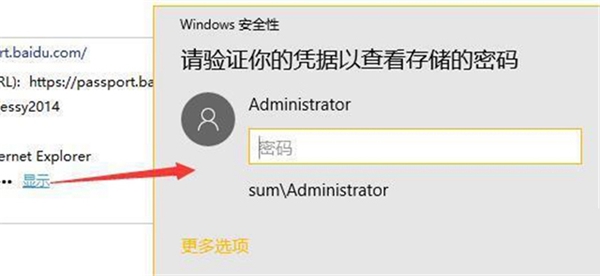
5、如果用户的电脑没有设置密码的话,直接点击显示后就能够出现密码。
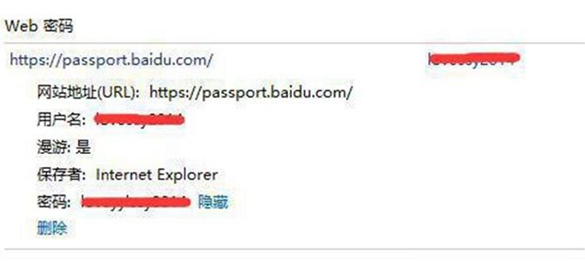
终于介绍完啦!小伙伴们,这篇关于《win10网络凭据密码怎么查看》的介绍应该让你收获多多了吧!欢迎大家收藏或分享给更多需要学习的朋友吧~golang学习网公众号也会发布文章相关知识,快来关注吧!
声明:本文转载于:系统家园 如有侵犯,请联系study_golang@163.com删除
相关阅读
更多>
-
501 收藏
-
501 收藏
-
501 收藏
-
501 收藏
-
501 收藏
最新阅读
更多>
-
273 收藏
-
107 收藏
-
141 收藏
-
181 收藏
-
241 收藏
-
424 收藏
-
222 收藏
-
101 收藏
-
481 收藏
-
245 收藏
-
116 收藏
-
433 收藏
课程推荐
更多>
-

- 前端进阶之JavaScript设计模式
- 设计模式是开发人员在软件开发过程中面临一般问题时的解决方案,代表了最佳的实践。本课程的主打内容包括JS常见设计模式以及具体应用场景,打造一站式知识长龙服务,适合有JS基础的同学学习。
- 立即学习 543次学习
-

- GO语言核心编程课程
- 本课程采用真实案例,全面具体可落地,从理论到实践,一步一步将GO核心编程技术、编程思想、底层实现融会贯通,使学习者贴近时代脉搏,做IT互联网时代的弄潮儿。
- 立即学习 516次学习
-

- 简单聊聊mysql8与网络通信
- 如有问题加微信:Le-studyg;在课程中,我们将首先介绍MySQL8的新特性,包括性能优化、安全增强、新数据类型等,帮助学生快速熟悉MySQL8的最新功能。接着,我们将深入解析MySQL的网络通信机制,包括协议、连接管理、数据传输等,让
- 立即学习 500次学习
-

- JavaScript正则表达式基础与实战
- 在任何一门编程语言中,正则表达式,都是一项重要的知识,它提供了高效的字符串匹配与捕获机制,可以极大的简化程序设计。
- 立即学习 487次学习
-

- 从零制作响应式网站—Grid布局
- 本系列教程将展示从零制作一个假想的网络科技公司官网,分为导航,轮播,关于我们,成功案例,服务流程,团队介绍,数据部分,公司动态,底部信息等内容区块。网站整体采用CSSGrid布局,支持响应式,有流畅过渡和展现动画。
- 立即学习 485次学习
